

By Nathan E. Malpass, Dernière mise à jour: May 18, 2018
"Je viens de découvrir que j'ai perdu toutes mes photos. Ce doit être la tâche de mon tout-petit. J'ai entendu dire que le logiciel de récupération de photos iPhone peut faire l'affaire et en télécharger un gratuitement. Pouvez-vous recommander un logiciel efficace?" "

Partie 1. Causes de la perte de photos sur iPhonePartie 2. Que faire avant de télécharger un logiciel de récupération de photos iPhoneGuide vidéo: Comment utiliser un logiciel de téléchargement gratuit pour restaurer des photos depuis un iPhonePartie 3. Téléchargement gratuit du meilleur logiciel de récupération de photos sur iPhonePartie 4. Conclusion
Perdre vos photos peut être votre pire cauchemar. Malheureusement pour les utilisateurs d'iPhone, il y a beaucoup de choses qui peuvent en faire une réalité. Les facteurs les plus courants sont les suivants:
Que devrait remarquer ???
Si vous êtes victime des scénarios ci-dessus, vous devez aller de l'avant et commencer à récupérer vos photos. Placez votre iPhone en mode avion afin de ne pas recevoir de nouveaux messages et appels.
En dehors de cela, n'ouvrez pas vos applications pour empêcher votre gadget de créer de nouvelles données. Cela garantira que vos photos perdues resteront intactes dans la mémoire de votre iPhone. Vous pourrez probablement récupérer vos fichiers supprimés si vous évitez que de nouvelles données ne remplacent les anciennes.
Avant toi télécharger un logiciel Pour récupérer vos images, gardez votre souffle et essayez d'abord ces conseils. Qui sait? Ces étapes simples peuvent être simplement ce dont vous avez besoin.
Astuce #1: Récupérez des photos en redémarrant votre iPhone.
Éteignez puis rallumez votre iPhone. Vérifiez l'application Photos et voyez si vos images perdues sont de retour.
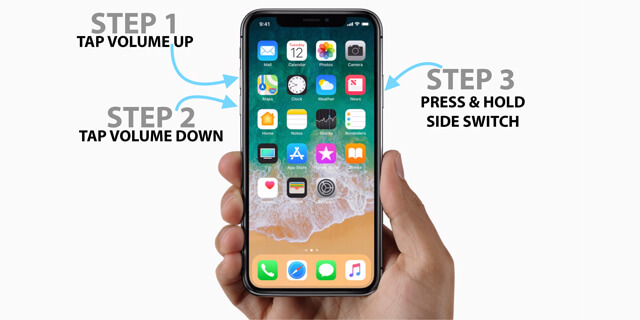
Astuce #2: Restaurer via le dossier récemment supprimé.
Les photos qui ont été supprimées pour les derniers jours 30 sont stockées dans le dossier récemment supprimé. Vous devez rechercher ce dossier sur votre iPhone et y accéder. Dirigez-vous simplement vers votre Photos application> Albums> Récemment supprimés.
Vous avez de la chance si vous voyez vos images là-bas. Pour les récupérer, sélectionnez d'abord les photos souhaitées. Robinet Récupérer dans le coin inférieur droit de l'écran. Vous verrez ces photos sur l'album où elles ont été précédemment enregistrées.
Si les astuces de 2 ne vous convenaient pas, il est grand temps de télécharger un logiciel de récupération de photos sur iPhone. Les chances sont, vous voulez en télécharger un gratuitement. Heureusement pour vous, nous avons une proposition prometteuse qui peut résoudre votre problème. Lisez la suite pour en savoir plus.
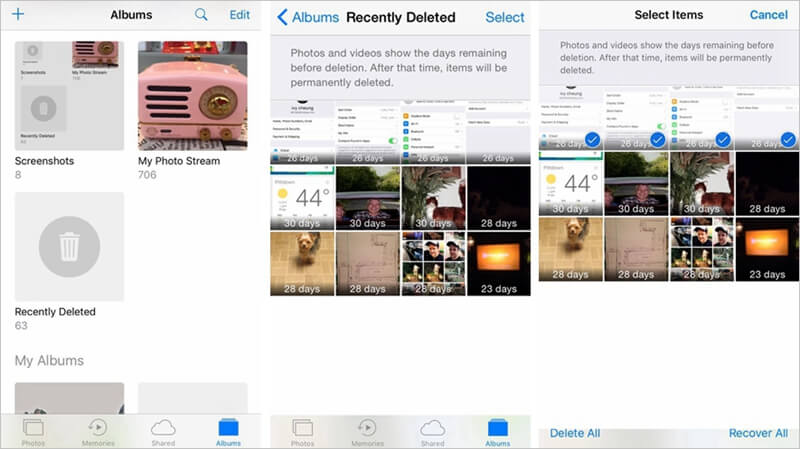
Voici une Guide vidéo pour vous permettre de récupérer des photos de votre iPhone via un logiciel de téléchargement gratuit, alors pourquoi ne pas essayer par vous-même?
Si vous avez l'intention de télécharger un logiciel gratuit de récupération de photos sur iPhone, vous ne devez télécharger que les meilleurs du marché. C'est Récupération de données FoneDog iOS. Vous pouvez profiter de ses fonctionnalités impressionnantes avec un essai gratuit de jour 30.
Il comporte des outils de récupération intégrés 3 qui offrent aux utilisateurs trois manières différentes de récupérer leurs images perdues. Avec ces outils, vous pouvez restaurer vos photos facilement. Ce n'est pas grave si vous conservez des sauvegardes ou non. FoneDog vous permet de récupérer des données quelle que soit votre situation.
Qu'est ce qui est génial?
Ce qui est bien aussi, c’est que le programme supporte tous les appareils iOS. Il est également compatible avec les derniers iPhone X, iPhone 8 et iPhone 8 Plus! Si vous voulez déjà commencer, téléchargez FoneDog iOS Data Recovery sur votre ordinateur Mac ou Windows.
C'est la meilleure méthode à utiliser si vous n'avez pas réussi à conserver une sauvegarde de vos photos. Et voici la version de téléchargement gratuit À partir de FoneDog, vous pouvez télécharger et essayer de restaurer vos précieuses photos depuis votre iPhone. Il est facile à utiliser.
Le logiciel devra scanner votre iPhone pour rechercher vos fichiers. Frappé Start scan procéder.

Le scan s'arrête automatiquement une fois terminé. Vous verrez différents types de fichiers sur l'onglet gauche du logiciel. Puisque votre objectif est de récupérer des photos, ouvrez Camera Roll, Flux de photos, Bibliothèque de photos et Photos App un par un.
Examinez leur contenu avec la fonctionnalité de prévisualisation du logiciel. Vous verrez les photos existantes et supprimées dans une fenêtre. Cochez les éléments que vous souhaitez récupérer.
Une fois terminé, cliquez simplement sur le bouton Récupérer bouton en bas à droite de la fenêtre.

Procédez comme suit si vous avez créé une sauvegarde des fichiers de votre iPhone à l'aide d'iTunes.
Vous aimerez aussi:
Comment pouvons-nous déplacer les images iPhone de l'iPhone vers le PC
À partir des outils disponibles, sélectionnez Récupérer à partir du fichier de sauvegarde iTunes. Le logiciel recherchera les fichiers de sauvegarde iTunes disponibles sur votre ordinateur. Sélectionnez-en un parmi les choix et cliquez sur Start scan.
Notez que le logiciel vous fournira des détails tels que le nom du périphérique et la dernière date de sauvegarde. Celles-ci vous aideront à choisir le fichier de sauvegarde à sélectionner.

Une fois l'analyse terminée, vous verrez maintenant une liste de types de fichiers. Vous n'aurez qu'à regarder ces catégories: Rouleau de caméra, Flux de photos, Bibliothèque de photos et Photos d'application.
Le côté droit de l'interface vous montrera les photos dans ces catégories. Marquez ceux que vous souhaitez restaurer.
Lorsque vous avez terminé, cliquez Récupérer. Cela incitera le logiciel à télécharger les images sur votre ordinateur.
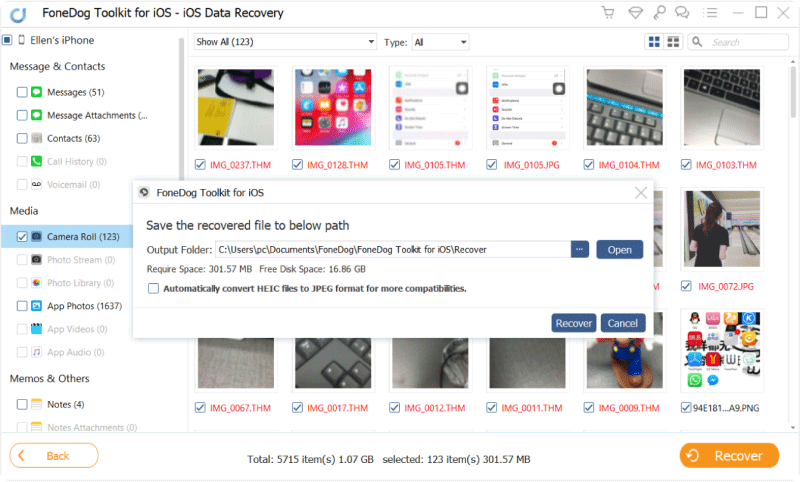
Si vous avez synchronisé les images de votre iPhone sur iCloud, utilisez cet outil.
Les gens ont également lu:
Comment réparer et restaurer des notes iCloud ne pas synchroniser
Lors de l'exécution du logiciel, vous verrez des outils de récupération 3. Sélectionner Récupérer à partir du fichier de sauvegarde iCloud.
Vous devrez vous connecter à votre compte iCloud. Pour ce faire, entrez votre identifiant Apple et votre mot de passe.

Une fois connecté, vous verrez une liste des fichiers de sauvegarde enregistrés sur votre iCloud. Sélectionnez celui dont vous êtes sûr que vos photos ont été supprimées.
Vous pouvez vous référer au nom de sauvegarde indiqué et à la dernière date de sauvegarde. Une fois que vous avez choisi un fichier de sauvegarde à analyser, appuyez sur la touche Télécharger bouton sur la même ligne.
Une petite fenêtre apparaîtra, contenant une liste de types de fichiers. Comme vous avez l'intention de restaurer vos photos iPhone, cochez Rouleau de caméra, Flux de photos, Bibliothèque de photos et Photos d'application.
Limiter vos choix rendra le processus de numérisation plus rapide. Cliquez sur Suivant. Le logiciel va commencer à extraire les fichiers du fichier de sauvegarde.

Lorsque l'analyse est terminée, le logiciel affiche tous les fichiers sous les types de données choisis.
Regardez-les et cochez la case à côté des photos que vous souhaitez conserver. Une fois que vous avez terminé, cliquez sur Récupérer pour compléter la récupération de photos sur iPhone.

Ils disent que les meilleures choses de la vie sont gratuites. Cela ne peut pas être plus vrai que dans le cas de FoneDog iOS Data Recovery. Ce logiciel de récupération de photos sur iPhone offre un moyen efficace et sûr de récupérer vos images de valeur.
Vos fichiers existants restent protégés tout au long du processus. Notre logiciel est exempt de logiciels malveillants et de virus, il n'y a donc rien à craindre. Procurez-vous l’essai gratuit du jour 30 dès maintenant et découvrez pourquoi des millions d’utilisateurs nous font confiance.
Laisser un commentaire
Commentaire
iOS Data Recovery
3 méthodes pour récupérer vos données supprimées de l'iPhone ou de l'iPad.
Essai Gratuit Essai GratuitArticles Populaires
/
INTÉRESSANTTERNE
/
SIMPLEDIFFICILE
Je vous remercie! Voici vos choix:
Excellent
Évaluation: 4.7 / 5 (basé sur 106 notes)